196/385
Mehreren Quellstufenregeln einen einzelnen Treiber hinzufügen
Verwenden Sie den Masseneditor, um mehreren Quellstufenregeln einen einzelnen Treiber hinzuzufügen.
So fügen Sie die Treiberauswahl durch eine Massenbearbeitung hinzu:
- Wählen Sie in Oracle Hyperion Enterprise Performance Management Workspace die Optionen Navigieren, Anwendungen, Profitability und dann die Anwendung aus, die Sie anzeigen möchten.
- Wählen Sie in einem geöffneten Modell unter
Aufgabenbereichedie Optionen Umlagen verwalten, Treiberauswahl aus. - Wählen Sie die Registerkarte Ausnahmen aus.
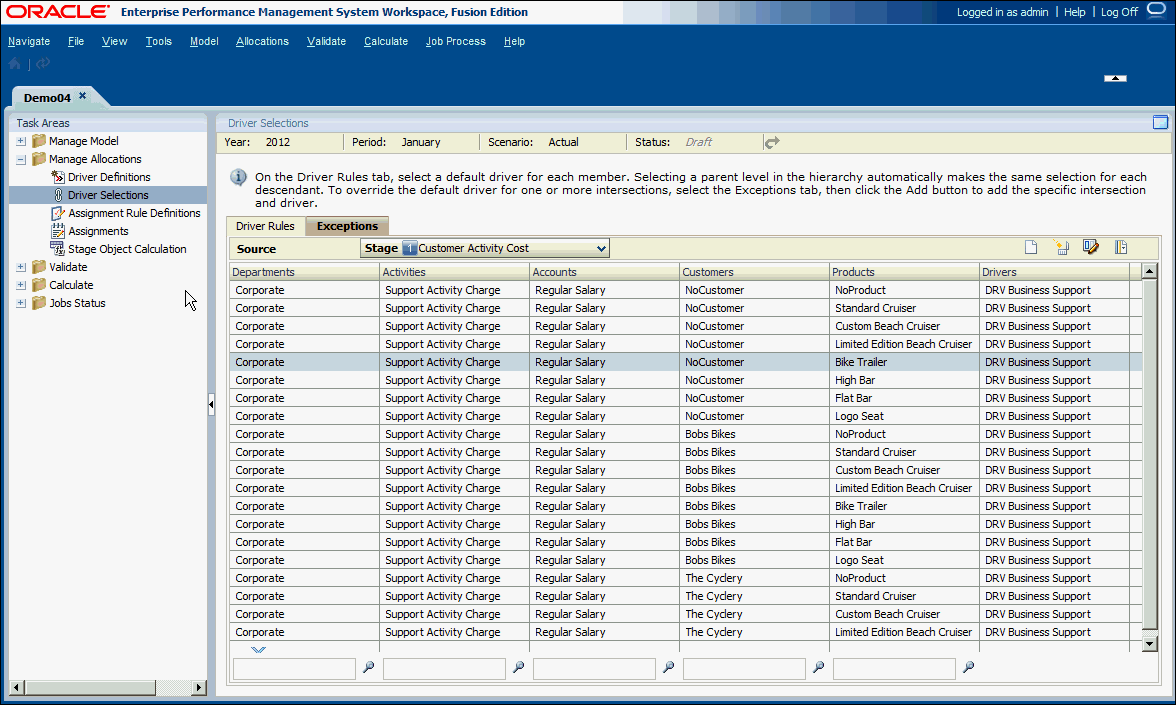
- Klicken Sie auf Masseneditor öffnen
 .
.
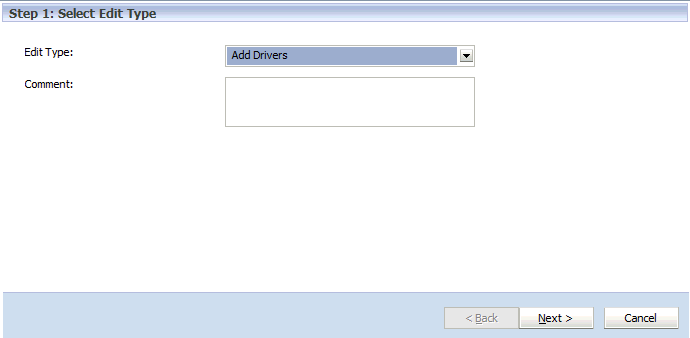
- Optional: Geben Sie unter Bearbeitungstyp auswählen im Feld Kommentar einen beschreibenden Namen für die Massenbearbeitung ein. Dieser Name wird im Fenster "Jobbibliothek" für die ausgewählte Massenbearbeitungsaufgabe angezeigt.
- Wählen Sie unter Bearbeitungstyp die Option Treiber hinzufügen aus, und klicken Sie auf Weiter.
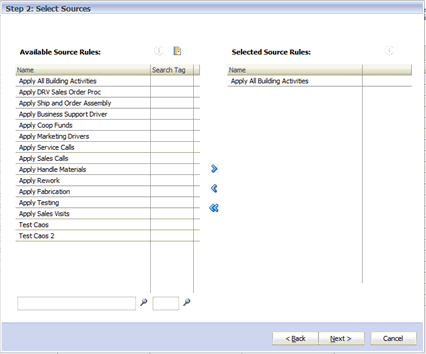
- Wählen Sie unter Quellen auswählen im Feld Verfügbare Quellregeln die Quellstufen-Zuweisungsregeln aus, auf die Sie den ausgewählten Treiber anwenden möchten. Verschieben Sie die Regeln anschließend mit den Pfeiltasten in die Spalte Ausgewählte Quellregeln.
- Optional: Klicken Sie auf Informationen
 , um die Beschreibung der ausgewählten Stufenregel anzuzeigen.
, um die Beschreibung der ausgewählten Stufenregel anzuzeigen. - Klicken Sie auf Weiter.
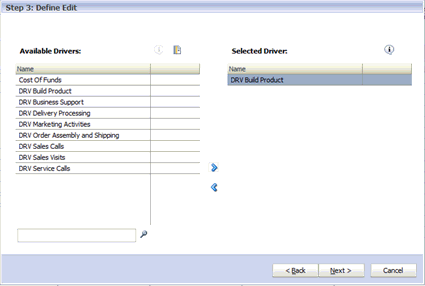
- Wählen Sie unter Bearbeitung definieren, Verfügbare Treiber den Namen des Treibers aus, der mit der Massenbearbeitung verknüpft werden soll. Sie können nur einen einzigen Treiber auswählen.
- Verschieben Sie den ausgewählten Treiber mit den Pfeiltasten in Ausgewählter Treiber, und klicken Sie auf Weiter.
Das Übersichtsfenster für die Massenbearbeitung wird angezeigt.
-
Unter Für diese Quellen werden die ausgewählten Quellen angezeigt, auf die der ausgewählte Treiber angewendet wird.
-
Unter Diesen Treiber hinzufügen wird der Treiber angezeigt, der auf die ausgewählten Quellen angewendet wird.
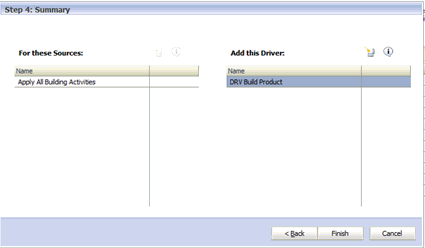
-
- Klicken Sie auf Fertig stellen.
Die durch die ausgewählten Quellregeln definierten Quellen werden mit dem ausgewählten Treiber aktualisiert:
- Optional: Um die Ergebnisse der Massenaktualisierung anzuzeigen, müssen Sie einen Bericht für die Datenbank generieren.